

ブログについて
ExcelでQRコードを作成しよう
WEBツール6選
2022.11.25
技術

こんにちは。制作部の中山です。2020年3月に公開した「Illustratorでロゴ入りQRコードを作成しよう」の記事がなかなか好評だったので、今回はQRコードに関する記事の第2弾を書いてみたいと思います。
なお前回の記事では、「Illustratorでロゴ入りのQRコードを作成する方法」をご紹介いたしましたが、Illustratorをお持ちでない方も多いと思いますので、今回はもっと身近なExcelを利用したQRコードの作成方法をご紹介いたします。
一度手順を覚えてしまえば5分ほどで作成が可能ですし、ロゴやイラストを入れたQRコードの作成も可能なので、以下の手順に沿ってぜひお試しいただければと思います。
Excelを利用したQRコードの作り方
| 手順1 | Excelを立ち上げ、新規タブから「空白のブック」を作成しましょう。 | 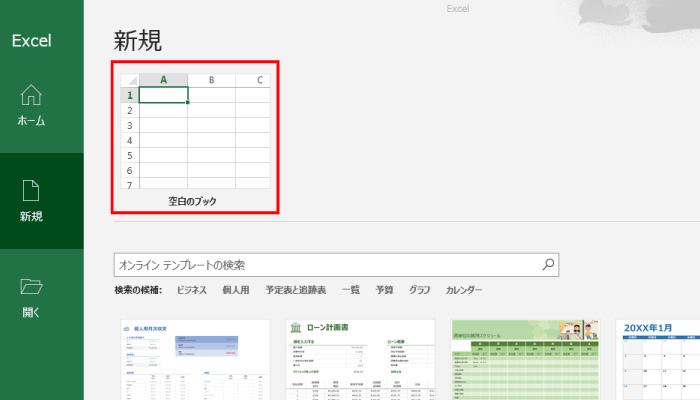 |
|---|---|---|
| 手順2 | 空白のブックが立ち上がったら、上部メニューに「開発」という項目があるかを確認しましょう。 なおExcelの初期設定では「開発」タブは非表示となっているため、表示されていない方は、以下の手順で「開発」タブを表示させてください。 【開発タブを表示させる方法】 上部メニューの「ファイル」をクリック ▼ 「オプション」をクリック ▼ ダイアログボックス内の「リボンのユーザー設定」内の「開発」にチェックを入れて「OK」をクリック ▼ 上部メニューに「開発」が表示されていることを確認 |
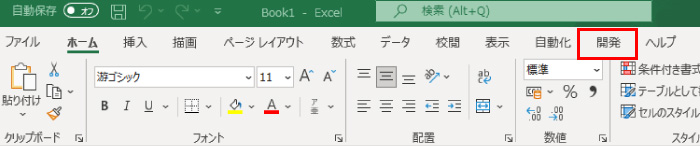  |
| 手順3 | 開発タブが表示されたら、「開発タブ」内の「挿入(工具マークの下の矢印)」、「ActiveXコントロール内右下の工具マーク(コントロールの選択)」を選択します。 | 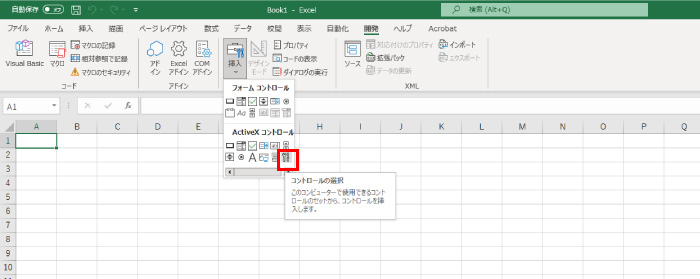 |
| 手順4 | 選択すると「コントロールの選択」の小窓が立ち上がりますので、「Microsoft BarCode Control16.0」を選択し、「OK」をクリックします。 | 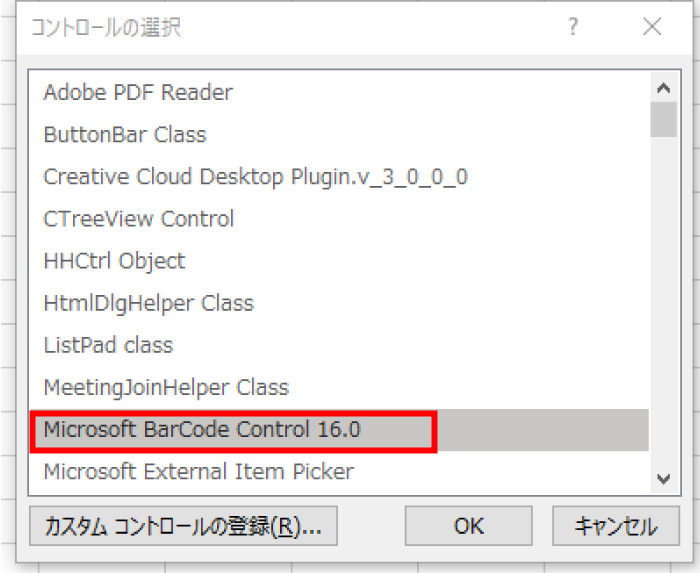 |
| 手順5 | マウスポインターが十字マークに変わるので、セル上でShiftキーを押しながら正方形を描写します。 ※Shiftキーを押さなければ正方形にならないので、Shiftキーを押しながら描写するようにしてください 描写するとSampleと書かれたバーコードが出現します。 |
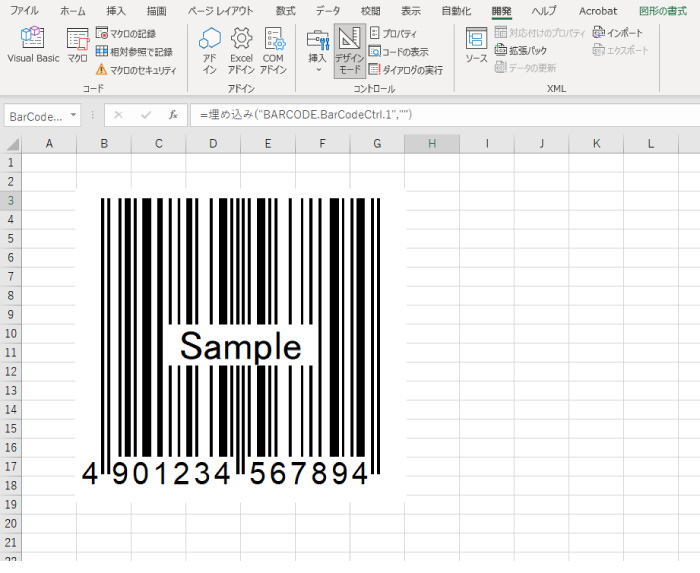 |
| 手順6 | 表示されたバーコードを右クリックし「Microsoft BarCode Control16.0」、「プロパティ」を選択します。 | 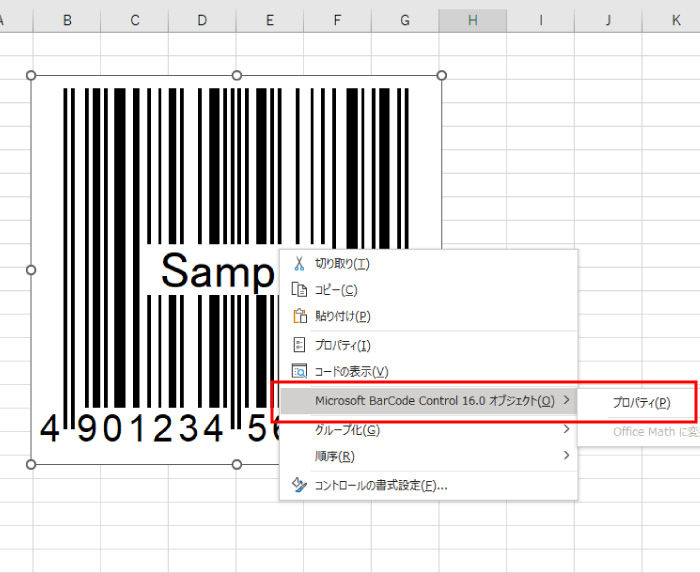 |
| 手順7 | ダイアログボックスの小窓が立ち上がるので、「スタイル(S)」の中から、「11 - QRコード」を選択し「OK」をクリックします。 なおこのダイアログボックスの「データの確認」部分で、「ECLevel」の設定も可能です。これはどこまでQRコードが破損しても復元を可能にするかの設定で、QRコードの上にロゴやイラストを配置したい場合は設定が必要になります。 各レベルの欠損率は下記のとおりになります。用途に応じて選択をして下さい。 Lレベル:コードの約7%が欠損しても復元が可能 Mレベル:コードの約15%が欠損しても復元が可能 Qレベル:コードの約25%が欠損しても復元が可能 Hレベル:コードの約30%が欠損しても復元が可能 |
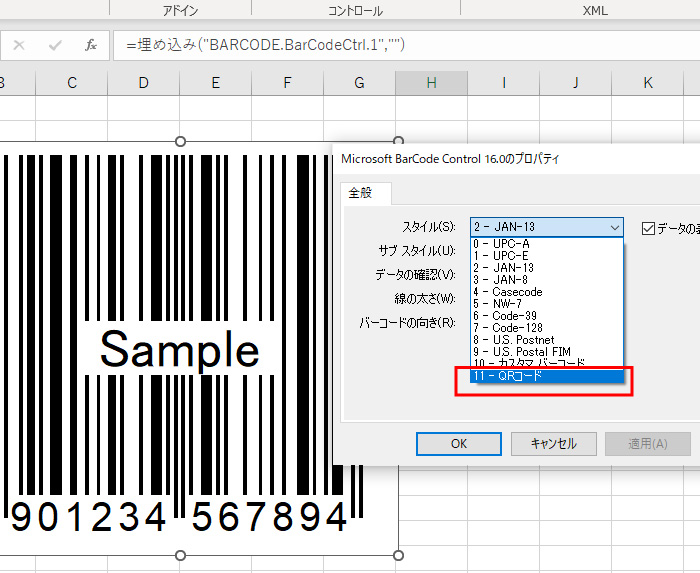 |
| 手順8 | ダイアログボックスが閉じ、先ほどまで表示されていたバーコードが、QRコードに切り替わっていることが確認できます。 | 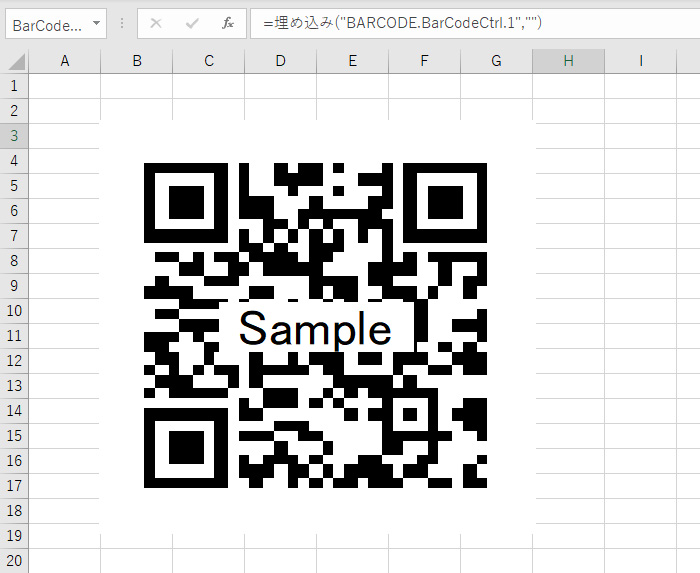 |
| 手順9 | ここまできたら、いよいよQRコードに情報を設定していきましょう。 バーコードを右クリックして「プロパティ」を選択。 ダイアログボックスが立ち上がるので、「Value」の項目にURLを入れましょう。 ※わたしはここで、例として自社サイトのURLを入力しました なおここで、「Back Color」の項目で色を指定すればQRコードの背景色、「Fore Color」の項目で色を指定すればQRコード自体のカラーを変更することが可能です。 |
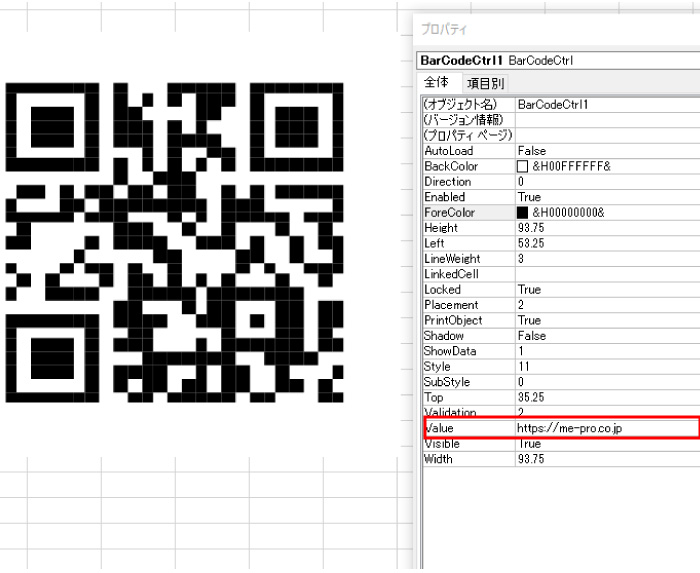 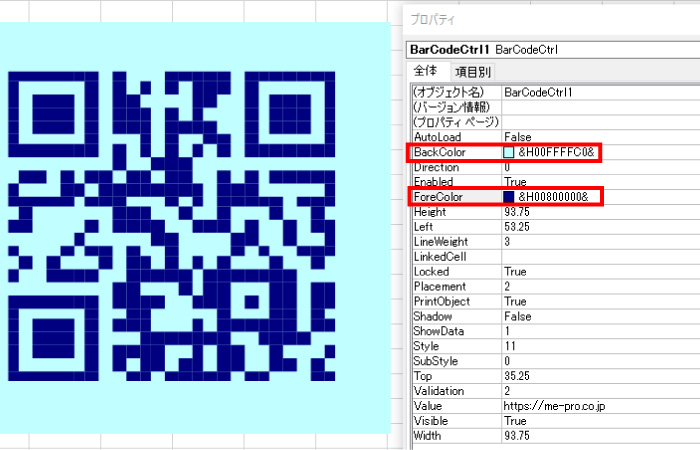 |
| おまけ | なお、右の参考画像のように、ロゴ入りのQRコードを作成することも可能です。 ポイントとしては、手順8で「ECLevel」を選ぶ際に欠損率のレベルの高いものを選択してコードを作成すること。 次に、その値に応じてQRコードの上に図形や画像を配置するといった点です。 |
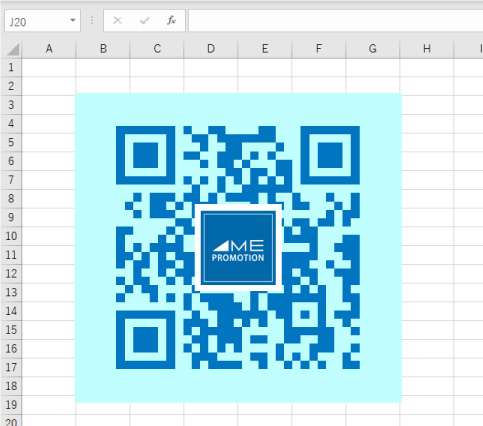 |
まとめ
Illustratorをお持ちでない方でも、Excelを利用すれば十分にデザイン性の高いQRコードを作成することが可能です。ぜひご活用いただければ幸いです。
しかしExcelは、使えば使うほど素晴らしいと感じさせてくれるアプリケーションだと思います。WordやPowerPointのほうが直感的に操作しやすい印象を与えるので、好まれる方も多いと思いますが、Excelにも素晴らしい機能がたくさんあるので、ぜひ色々と試していただければなと思います。
それでは今回はこのあたりで。
最後まで読んでいただきありがとうございました。
※「QRコード」はデンソーウェーブの登録商標です。
【参照】特許情報プラットフォームhttps://www.j-platpat.inpit.go.jp/c1800/TR/JPT_4075066/01593CC1AD14CFD1366D6EEB71D3CE77/00/ja
【参照】株式会社デンソーウェーブ:https://www.denso-wave.com/ja/